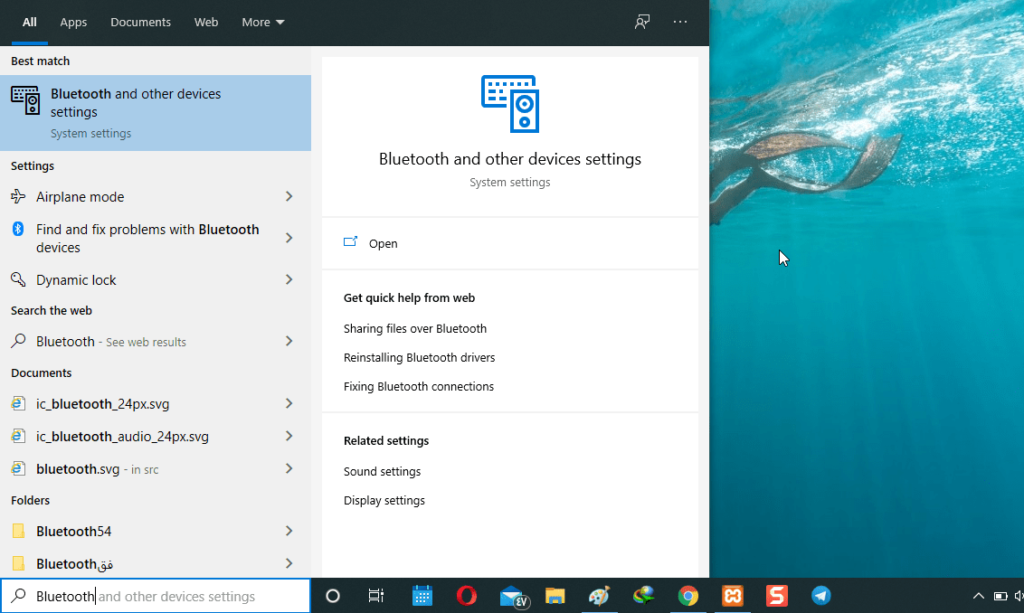كيفية توصيل EarPods بجهاز كمبيوتر أو لابتوب، وما هي أفضل سماعات أذن لاسلكية اليوم. تعد سماعات البلوتوث ( EarPods ) مميزة جدا، ويحتاج الكثير منا لها.
لكن الكثير يجهل طريقة توصيل EarPods على جهاز الكمبيوتر او اللابتوب، حيث انها تتميز بصغر حجمها، وسهولة استخدامها، و صوتها النقى.
هذا المقال سوف يشرح لكم الطرق المختلفة لتشغيل سماعات EarPods، على جهاز الكمبيوتر او اللاب توب.
كيفية توصيل EarPods بجهاز كمبيوتر يعمل بنظام Windows 10 ؟
على الرغم من التطور الكبير الذي وصل له أجهزة الكمبيوتر التي تعمل بنظام ويندوز، أو حتى أجهزة اللاب توب. إلا أنه ما زال لا يوفر الاتصال اللاسلكي، وهذا يجعل سؤال كيفية توصيل EarPods، على جهاز الكمبيوتر او اللاب توب، يطرح نفسه، ولكنه في الحقيقة أمرا أسهل مما تتصورون.
يعد توصيل سماعات EarPods علي جهاز الكمبيوتر الخاص بك، او حتى جهاز اللابتوب امرا سهلا، فكل ما عليك هو توصيلها كما تفعل مع أي جهاز بلوتوث (Bluetooth) أخر.
لكن سيتوجب عليك فعل عملية الاقتران يدويا، كل ما عليك هو اتباع الخطوات التالية.
1- في شريط البحث الموجود في ويندوز 10، قم بالبحث عن Bluetooth. ستظهر لك عدة نتائج للبحث، اختر Bluetooth، ثم اختر إعدادات الأجهزة الأخرى، ( Other hardware settings).
من المفترض أن يتم نقلك الى إعادات الأجهزة الاخرى، في قائمة إعدادات Bluetooth، الموجودة في ويندوز 10.
2- افتح غطاء العلبة التي تحتوي على سماعات EarPods، لكن لا تقوم بإخراجها من مكانها، ابقي الغطاء مفتوحا فقط.
3- اضغط علي الزر الموجود في ظهر علبة سماعات EarPods الخاصة بك، واستمر في الضغط على الزر حتى تضئ السماعات باللون الأبيض وتدخل في وضع الاقتران.
4- عد الآن إلى جهاز الكمبيوتر الخاص بك، وانقر على إضافة جهاز أخر (Add another device) وقد تكون في بعض الأجهزة اضافة بلوتوث (Add bluetooth).
5- ستظهر لك نافذة، اختر جهاز bluetooth.
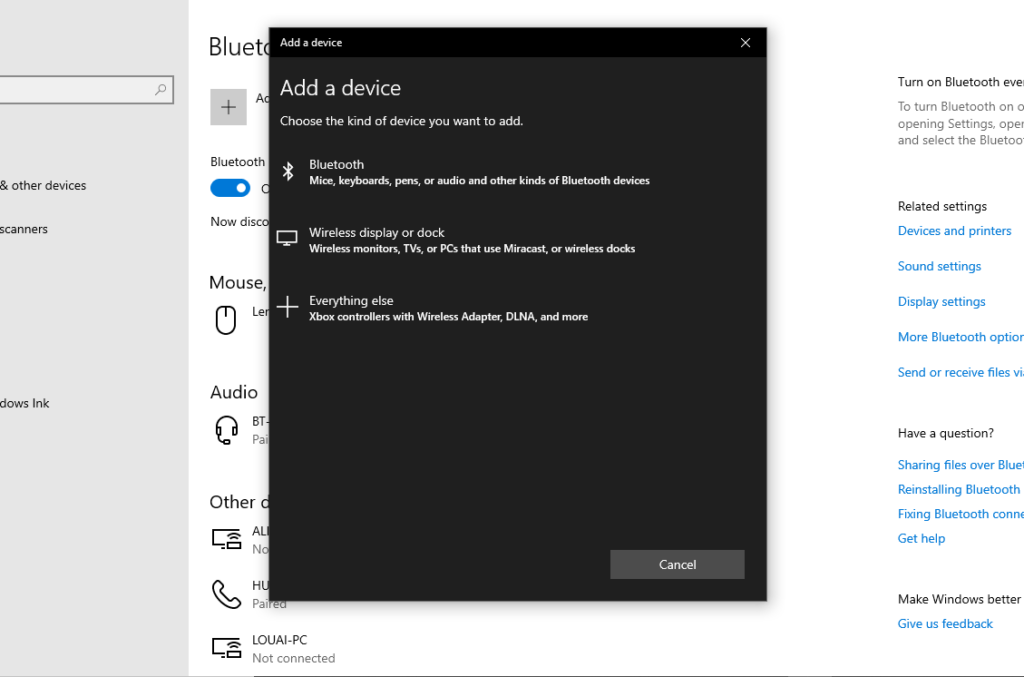
6- الأن سوف تظهر لك جميع الأجهزة المتاحة، اختر اسم جهاز EarPods الخاص بك.
7- إذا لم يكن هناك مشاكل، فستتلقى رسالة تأكيد. انقر فوق تم لإغلاق النافذة والبدء في استخدام AirPods.
المشاكل المتوقعة أثناء اتصال جهاز EarPods بجهاز كمبيوتر
هناك مشكلتين شهيرتين قد تتعرض لها أثناء سماع الموسيقى أو أي شئ آخر على جهاز EarPods الخاص بك.
- لماذا لا يمكنني سماع أي شئ في سماعات EarPods الخاصة بي ؟
- لماذا يحدث تقطيع اثناء الاستماع الى أي شئ علي جهاز EarPods الخاص بي ؟، دعونا نحل المشكلة.
اقرأ أيضاً: برامج حرق الويندوز على الفلاشة
أولا : لماذا لا يمكنني سماع أي شئ في سماعات EarPods الخاصة بي ؟
من المفترض أن يتم تحويل الصوت على جهازك تلقائيا الى سماعات EarPods، التي قمت بأقرانهم. لكن هذا الشيء لا يحدث دائما، وان كنت تعاني من مشكلة انقطاع الصوت، ولا يزال الصوت موجودا على المكبرات الخاصة بجهاز الكمبيوتر، فهناك حل سريع لهذه المشكلة.
1 – انقر بزر الماوس الأيمن فوق رمز الصوت في شريط الأدوات في الزاوية اليمنى السفلية من الشاشة وانقر فوق فتح إعدادات الصوت (Open sound settings).

2 – من قائمة اعدادات الصوت، حدد القائمة المنسدلة ضمن اعدادات الاخراج (Output settings)، واختر EarPods.

من المفترض أن يتم حل المشكلة، ولكن في حالة استمرار هذه المشكلة. قم باعادة تشغيل جهاز EarPods الخاص بك.
يحدث هذا العطل أحيانا في بعض أجهزة ويندوز المختلفة.
حيث لا يتم ضبط الأداء إلا بعد تكرار اعادة تشغيلها، قد يكون جهازك من هذه النوعية.
اقرأ أيضاً: أفضل برامج للترجمة مجانية (بدائل حقيقة عن ترجمة جوجل)
ثانيا : لماذا يحدث تقطيع اثناء الاستماع الى أي شئ علي جهاز EarPods الخاص بي ؟
يعد اتصال Bluetooth مريحًا وجيداً، لكنه ليس مثاليًا، وهذا يعني أن أجهزة EarPods الخاصة بك قد ينقطع الاتصال بها بين الحين والآخر.
يوجد طريقة سهلة وسريعة، قد تحل هذة المشكلة، وتعيد الاتصال مع جهاز EarPods الخاص بك.
هي عبر أخذ سماعتين EarPods ووضعهما في العلبة الخاصة بهما لبضع ثوان، ثم إخراجها مرة أخرى.
من المفترض أن يتم حل المشكلة، ويتم إعادة الاتصال بشكل تلقائي، إلا أنك قد تحتاج في بعض الأحيان إعادة الاتصال يدويا مرة أخرى.
في حالة استمرار انقطاع الاتصال مع جهاز EarPods الخاص بك، فقد يكون هذا بسبب عدد كبير من اجهزة البلوتوث قيد الاتصال بجهاز الكمبيوتر او اللابتوب الخاص بك.
يمكن حل هذه المشكلة بتقليل الأجهزة المتصلة مع جهازك. مثلا لا تستعمل ماوس بجهاز Bluetooth، ولوحة مفاتيح بجهاز Bluetooth.
قد يسبب هذا ثقلا على جهازك مما يؤدي إلى انقطاع الاتصال بشكل مستمر مع جهاز EarPods، الخاص بك.
اقرأ أيضاً: كيفية استرجاع الصور من جوجل
هل من الممكن ان تعمل سماعات EarPods Pro على الكمبيوتر ؟
بالطبع، يمكن أن تعمل EarPods Pro، على جهاز الكمبيوتر الذي يعمل بنظام ويندوز 10، مثل EarPods العادية تماما، دون أي مشكلة قد تواجهك.
بخلاف المشاكل المذكورة والتي تم حلها. تعمل ايضا على أجهزة اللابتوب التي تعمل بنظام ويندوز 10، بنفس الطريقة تماما دون أي تغيير فيها.
هكذا تكون طريقة توصيل EarPods علي جهاز الكمبيوتر او اللاب توب خاصتك، والذي يعمل بنظام ويندوز 10.
الآن أنت تتمكن من توصيل سماعات EarPods الجميلة، على جهاز الكمبيوتر الخاص بك، وتستمتع بجميع المقاطع الصوتية بصوت نقي ونظيف، على جهاز الكمبيوتر أو الكمبيوتر المحمول الخاص بك.
اقرأ أيضاً: أفضل مواصفات لابتوب للطلاب (لابتوبات للدراسة والتعلم عن بعد)
أفضل سماعات أذن لاسلكية (EarPods)
1- SAMSUNG GALAXY BUDS PLUS
حصلت Samsung على الكثير من الضجة مع Galaxy Buds Plus وتعتبر ممتازة لأي شخص يبحث عن مجموعة موثوقة من سماعات الأذن اللاسلكية الحقيقية بسعر معقول.
مع ما يصل إلى 11 ساعة من عمر البطارية المتواصل، يمكنها أن تدوم أكثر من أي مجموعة أخرى من سماعات الأذن.
قامت Samsung بتحسين نظام الميكروفون في Galaxy Buds Plus ؛ هذه أفضل بكثير في التعامل مع المكالمات الصوتية من Galaxy Buds الأصلية.
مقاومتهم للعرق ليست ممتازة مثل سماعات الأذن الأخرى، ويفتقرون إلى إلغاء الضوضاء.
AirPods Pro، أفضل سماعات أذن لاسلكية للأشخاص الذين يستخدمون منتجات Apple، ممتازة بجوار iPhone 11 Pro Max و MacBook Pro.
إذا كنت تستخدم منتجات Apple، فإن AirPods Pro هي أفضل سماعات أذن لاسلكية يمكنك الحصول عليها.
اقرأ أيضاً: أفضل برنامج مونتاج مجاني 2021
2. APPLE AIRPODS PRO
أفضل سماعات أذن لاسلكية لمالكي iPhone
إذا كنت تعمل في نظام Apple، فليس هناك أفضل من AirPods Pro. من الإعداد السلس إلى التبديل السريع بين iPhone أو iPad أو Mac.
تناسب AirPods Pro أذنين أكثر من سماعات AirPods العادية ذات الحجم الواحد، ويساعد إلغاء الضوضاء النشط على التخلص من محيطك عندما تريد فقط سماع نغماتك.
عندما يحين وقت سماع ما يحدث من حولك، يوفر وضع الشفافية من Apple أفضل تضخيم يبدو طبيعيًا للضوضاء المحيطة التي سمعتها حتى الآن.
مع عمر بطارية يصل إلى 4.5 ساعات مع تشغيل ميزة إلغاء الضوضاء، يكون عمر البطارية ممتازاً، كذلك جودة المكالمات الصوتية لا يعلى عليها.
3- SENNHEISER MOMENTUM TRUE WIRELESS 2
أفضل سماعات الأذن اللاسلكية من أجل جودة الصوت
إذا كنت تعتبر نفسك من عشاق الصوت وترتب الصوت الأصلي فوق أي شيء آخر، فليس هناك أفضل من سماعات الأذن Sennheiser Momentum True Wireless 2.
الصوت غني ومفصل ورائع. يساعد إلغاء الضوضاء النشط على إبقائك متصلاً مع ألبوماتك المفضلة.
4- POWERBEATS PRO
أفضل سماعات الأذن اللاسلكية من أجل اللياقة
لا يوجد حتى الآن أي تفوق على Powerbeats Pro إذا كنت تبحث عن مجموعة من سماعات الأذن للتدريبات أو الجري.
يحافظ تصميم خطاف الأذن على زرعها على أذنيك أثناء التمرين المكثف، ويمكنها تحمل التدريبات الأكثر تعرقًا، ويجب أن تجعلك تسع ساعات من عمر البطارية المتواصل تمر عبر أي ماراثون تقريبًا.
جودة الصوت ممتازة، مع الكثير من الصوت الجهير ونظام الصوت الغامر الذي سيبقيك متحمسًا خلال كل مجموعة.
5- JABRA ELITE 75T
أفضل سماعات أذن لاسلكية متعددة الوظائف.
تتمتع سماعات أذن Jabra’sJabra بميزة تظل نادرة بين سماعات الأذن اللاسلكية الحقيقية. يمكنك استخدامها مع جهازين في وقت واحد.
يتطلب كل منتج آخر في هذه القائمة التبديل من جهاز مقترن إلى آخر، ولكن مع Jabras، يمكنك الاستماع إلى الألحان على الكمبيوتر المحمول الخاص بك أثناء البقاء على اتصال بهاتفك في حالة ورود مكالمة.
تقدم Elite 75ts صوتًا قويًا كامل مع جرعة إضافية من الجهير. يمكنك ضبط معادل الصوت باستخدام تطبيق Jabra، والذي يتضمن أيضًا العديد من الميزات الأخرى لتخصيص سماعات الأذن حسب رغبتك.
أدوات التحكم المادية الخاصة بهم سهلة الاستخدام، كما أن أجهزة التحكم عن بعد 75 تكون مريحة لفترات طويلة من الزمن.
تدعمهم Jabra بضمان لمدة عامين، وفترة دعم أطول من معظمها، في حالة مواجهة أي مشكلات في الأجهزة.
شرح كيفية توصيل EarPods بجهاز كمبيوتر أو لابتوب
https://www.youtube.com/watch?v=4m90ifNJcfc